Kuinka luoda mukautettuja kuvakkeita Flash- tai USB-asemille
Tiedät luultavasti jo kuinka luoda mukautettuja kuvakkeita paikalliselle kiintolevyllesi tai CD-asemallesi, mutta tiesitkö, että on myös helppo tapa luoda mukautettuja kuvakkeita USB -muistitikuille? Voit määrittää USB - aseman niin, että aina kun liität sen tietokoneeseen, se näkyy mukautetulla kuvakkeella ja mukautetulla tunnisteella Windowsin käyttämän oletusarvoisen irrotettavan levyn kuvakkeen sijaan.
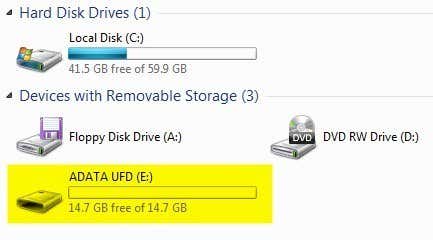
Tässä artikkelissa näytän sinulle vaiheet, jotka sinun on suoritettava luodaksesi oman mukautetun USB -asemakuvakkeen. Huomaa, että tämä toimenpide toimii kaikessa, joka käyttää Windowsin automaattista (Windows)käynnistysominaisuutta(Autorun) , kuten CD-(CDs) ja DVD- levyjä(DVDs) , ulkoisia kiintolevyjä jne.
Vaihe 1(Step 1) : Ensimmäinen asia, joka sinun on tehtävä, on joko löytää tietokoneeltasi(find an .ICO file on your computer) tai verkosta(online) .ICO-tiedosto, jota haluat käyttää, tai luoda oma ICO-tiedosto kuvasta(create your own ICO file from an image) . Jos haluat jotain todella nopeaa, voit avata Explorerin(Explorer) ja tehdä haun *.ICO .

On myös syytä huomata, että Google - haussa on joitain mahtavia hakuominaisuuksia kuvakkeiden löytämiseen. Siirry Googlen(Google) kuvahakuun ja kirjoita tiedostotyyppi:ico avainsana(filetype:ico keyword) , jossa avainsana on etsimäsi kuvakkeet.
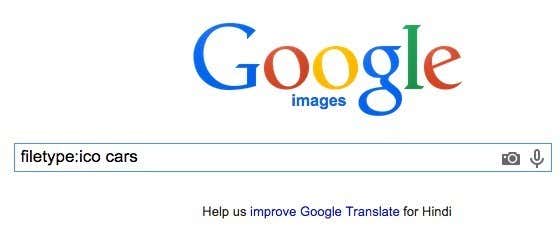
Saat joukon tuloksia kaikenkokoisille ja -tyyppisille kuvakkeille, mutta mahtava osa on, että voit suodattaa hakutuloksia koon, tyypin, ajan, värin jne. perusteella. Meidän tapauksessamme haluat valitaksesi Täsmälleen(Exactly) koosta ja kirjoita sitten 64 leveydeksi ja korkeudeksi. Yritin käyttää pienempää kokoa kuin 64 × 64, mutta se ei toiminut Windows 7 :ssä . Näyttää siltä, että kuvaketiedoston vähimmäiskoon on oltava 64 × 64 pikseliä.

Vaihe 2(Step 2) : Kun sinulla on kuvaketiedosto, jota voit käyttää USB - asemassasi, meidän on sitten luotava niin kutsuttu Autorun.inf - tiedosto. Tämä on pohjimmiltaan määritystiedosto, jonka kaikki Windows -versiot tunnistavat automaattisesti ja käyttävät yhdistetyn laitteen määrittämiseen. Luo tiedosto avaamalla ensin Muistio(Notepad) .
Vaihe 3(Step 3) : Kopioi nyt alla oleva teksti ja liitä se Notepad - tiedostoon.
[autorun]
label=Aseem Drive
icon=autorun.ico
Jos välität vain mukautetusta kuvakkeesta, voit poistaa toisen rivin, joka alkaa tunnisteella, kokonaan. Muuten voit kirjoittaa sinne mitä haluat. Näyttää siltä, että voit myös lisätä etiketin välilyönneillä tai jopa heittomerkillä ja se toimii edelleen. Jos kohtaat ongelman monimutkaisen tunnisteen käyttämisessä, yritä laittaa lainausmerkit tunnisteen nimeen.
Kuten voit nähdä kolmannelta riviltä, tiedosto vain kertoo Windowsille sen kuvaketiedoston nimen, jota se haluaa käyttää asemakuvakkeena. Voit itse muuttaa kuvaketiedoston nimen, jos haluat mitä tahansa, kunhan laitat saman nimen autorun.inf-tiedoston kolmannelle riville.
Vaihe 4(Step 4) : Nyt kun tiedosto on valmis, meidän on tallennettava se oikein INF - tiedostona. Voit tehdä sen napsauttamalla Tiedosto - Tallenna(File – Save) . Tallenna(Save) - valintaikkunassa sinun on muutettava kaksi asiaa. Napsauta ensin Tallenna nimellä(Save as type) -kohdan vieressä olevaa pudotusvalikkoa ja valitse Kaikki tiedostot(All Files) . Siirry sitten eteenpäin ja kirjoita autorun.inf Tiedostonimi(File name) - ruutuun.
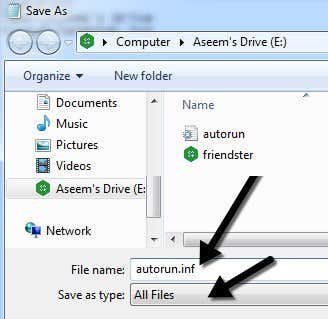
Muista nyt tallentaa tämä tiedosto laitteesi juureen. Kun olet tehnyt sen, kopioi ICO -tiedosto myös flash-aseman juureen. Se on kaikki mitä sinun tarvitsee tehdä sen määrittämiseksi. Poista flash-asema ja kytke se sitten takaisin. Jos kaikki toimii oikein, uuden mukautetun kuvakkeen ja mukautetun tarran pitäisi nyt näkyä Explorerissa:

Lisäksi, jos et halua, että molemmat tiedostot näkyvät automaattisesti aina, kun avaat flash-aseman, voit napsauttaa niitä hiiren kakkospainikkeella, valita Ominaisuudet(Properties) ja rastittaa alareunasta Piilotettu .(Hidden)

Se siitä! Nyt aina kun liität USB -aseman tietokoneeseen tai mihin tahansa tietokoneeseen, näet mukautetun kuvakkeen ja tarran! Voit kokeilla tätä tekniikkaa myös muilla automaattisilla laitteilla, kuten kameroilla, MP3 - soittimilla, CDs/DVDs -levyillä ja muilla! Jos sinulla on kysyttävää, lähetä kommentti. Nauttia!
Related posts
Kuinka salata USB-muistitikku turvallisesti
Lataa laillisesti Windows 10, 8, 7 ja asenna USB-muistitikulta
Vaihda asemakirjain Windowsissa ulkoista USB-laitetta varten
Windows pyytää alustamaan USB-aseman tai SD-kortin, kun se on kytketty?
Mikä on paras tiedostomuoto USB-asemille?
USB 2.0 vs. USB 3.0 vs. eSATA vs. Thunderbolt vs. Firewire vs. Ethernet Speed
USB-aseman ja Memory Stick -muistikortin alustaminen NTFS:llä
Mikä on Discord Streamer -tila ja kuinka se asetetaan
Kuinka luoda mukautettu epäsoputila YouTuben, Twitchin ja muiden kanssa
Kuinka luoda läpinäkyvä tausta GIMPissä
Langattoman tulostimen tekeminen langattomaksi kuudella eri tavalla
Tarvitseeko sinun todella poistaa USB-asema ennen poistamista?
OLED vs MicroLED: Pitäisikö sinun odottaa?
Chromebookin näytön jakaminen
Korjaa Windowsissa puuttuvat tai kadonneet työpöydän kuvakkeet
Voitko muuttaa Twitch-nimeäsi? Kyllä, mutta ole varovainen
Kuinka löytää muistoja Facebookista
Kuinka ottaa kuvakaappaus Steamissa
Chromen Flash Player on kuollut vuonna 2020: Flash-tiedostojen toistaminen
Artikkelin julkaiseminen Linkedinissä (ja parhaat ajat julkaista)
